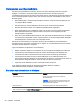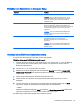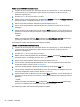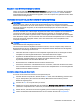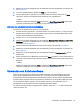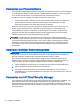User Guide - Windows 7
5. Wählen Sie mit einem Zeigegerät oder den Pfeiltasten eine interne Festplatte, und drücken Sie
die Eingabetaste.
6. Lesen Sie die Warnmeldung. Wählen Sie YES (Ja), um fortzufahren.
7. Um Ihre Änderungen zu speichern und Computer Setup zu beenden, klicken Sie auf Save
(Speichern). Folgen Sie anschließend den Anleitungen auf dem Bildschirm.
– ODER –
Wählen Sie mithilfe der Pfeiltasten Main (Hauptmenü) > Save Changes and Exit (Änderungen
speichern und beenden) aus und drücken Sie dann die Eingabetaste.
Aufheben des automatischen DriveLock Schutzes
So entfernen Sie den DriveLock Schutz in Computer Setup:
1. Schalten Sie den Computer ein, oder starten Sie ihn neu. Drücken Sie die esc-Taste, wenn die
Meldung „Press the ESC key for Startup Menu“ (Zum Aufrufen des Startup-Menüs ESC-Taste
drücken) unten im Bildschirm angezeigt wird.
2. Drücken Sie f10, um Computer Setup zu starten.
3. Wählen Sie mit einem Zeigegerät oder den Pfeiltasten Security > Hard Drive Tools > Automatic
DriveLock (Sicherheit > Festplatten-Tools > Automatischer DirveLock) und drücken Sie
anschließend die Eingabetaste.
4. Geben Sie das BIOS-Administratorkennwort ein und drücken Sie dann die Eingabetaste.
5. Wählen Sie mit einem Zeigegerät oder den Pfeiltasten eine interne Festplatte, und drücken Sie
die Eingabetaste.
6. Wählen Sie mit einem Zeigegerät oder den Pfeiltasten die Option Disable protection (Schutz
deaktivieren).
7. Klicken Sie links unten im Bildschirm auf das Symbol Save (Speichern), um Ihre Änderungen zu
speichern und Computer Setup zu beenden. Folgen Sie anschließend den Anleitungen auf dem
Bildschirm.
– ODER –
Wählen Sie mithilfe der Pfeiltasten Main (Hauptmenü) > Save Changes and Exit (Änderungen
speichern und beenden) aus und drücken Sie dann die Eingabetaste.
Verwenden von Antivirensoftware
Wenn Sie den Computer für E-Mail-Kommunikation, Netzwerk- oder Internetzugang verwenden,
setzen Sie ihn möglicherweise Computerviren aus. Computerviren können das Betriebssystem,
Anwendungen oder Dienstprogramme funktionsunfähig machen oder ihre Funktion beeinträchtigen.
Antivirensoftware kann die meisten Viren erkennen, zerstören und in den meisten Fällen den durch
sie verursachten Schaden reparieren. Um dauerhaften Schutz vor neu entdeckten Viren zu
gewährleisten, muss die Antivirensoftware regelmäßig aktualisiert werden.
Um weitere Informationen über Computerviren zu erhalten, geben Sie Viren in das Suchfeld unter
„Hilfe und Support“ ein.
Verwenden von Antivirensoftware 69